Cara Membuat & Menambahkan Tag di Publii untuk Blog (Chapter 2)
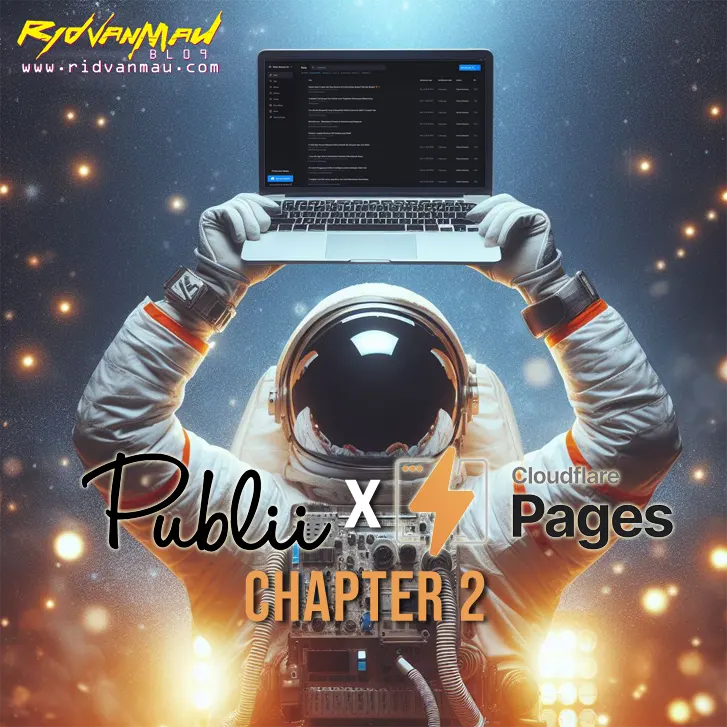
Halo sobat RidvanMau, balik lagi di tutorial series bikin blog gratis pakai Publii. Pada bab sebelumnya udah jelasin cara install Publii dan bikin website baru + post pertama kali kan. Nah kali ini kita lanjut belajar cara bikin tags atau kategori buat blog Publii biar rapi.
Kalau di WordPress ada 2 untuk mengelompokan posts dengan category dan tag, tapi itu mubajir. Yakin kalian juga pasti cuma pakai satu. Jadi Publii mempersimpel itu, yuk kita lanjut.
1. Membuat Tag Baru di Publii
Buat bikin tag baru, caranya:
- Klik menu Tags di sidebar kiri Publii
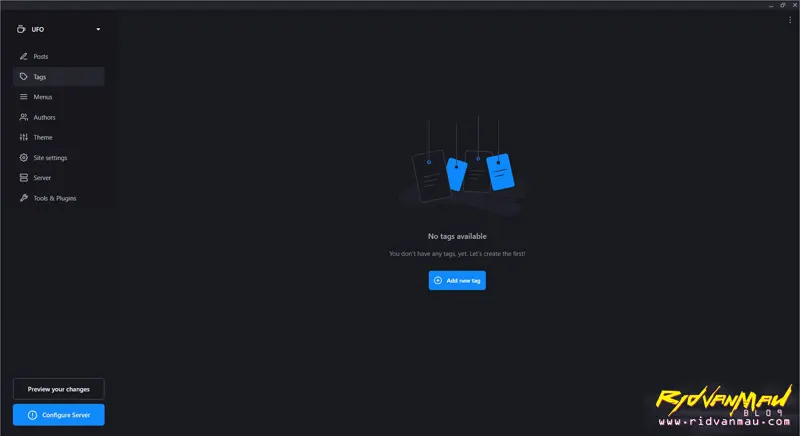
- Pilih Add New Tag
- Isi nama tag di kolom Name
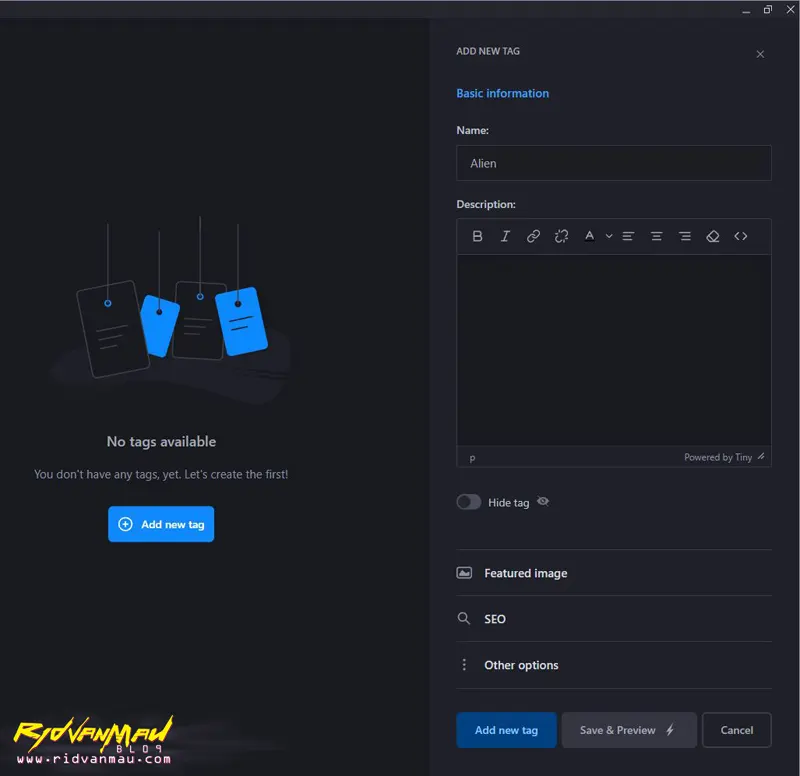
- Tambahkan deskripsi tag (opsional)
- Klik Save
Gampang kan? Sekarang tag baru udah ditambahin. Bisa tambah tag sebanyak yang kamu mau tinggal ulangi aja langkah-langkahnya.
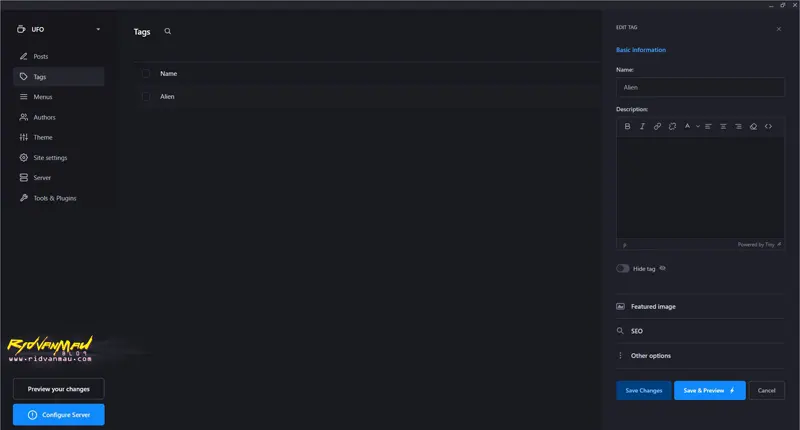
Oh iya, selain nama sama deskripsi, ada beberapa setelan tag lain yang bisa dikonfigurasi juga, yaitu:
Gambar Tag
Bisa set gambar utama buat halaman tag.
SEO Tag
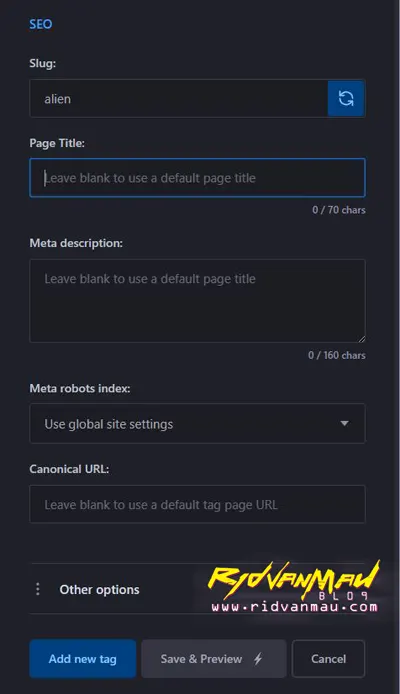
Atur data SEO kaya meta judul, meta deskripsi, dll. Biar tagnya mudah ditemukan mesin telusur.
Tampilan Tag
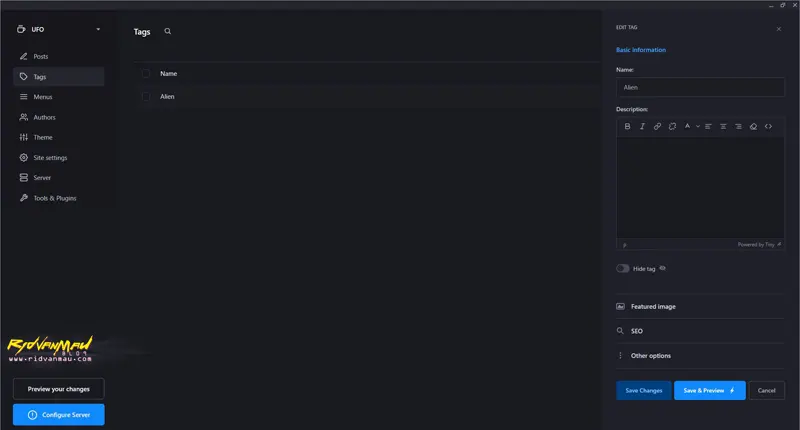
Aktifin/nonaktifin elemen tertentu di halaman tag, misal tampilin gambar utama atau nggak.
Lengkap banget kan fiturnya?
2. Menambahkan Tag ke Post
Setelah bikin tag, sekarang saatnya pakai tag tersebut di post.
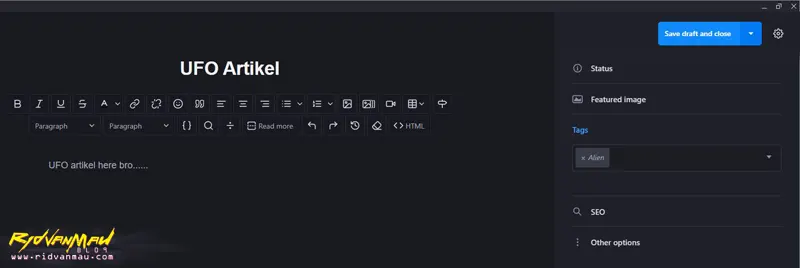
Caranya gampang:
- Edit post yang mau dikasih tag
- Buka sidebar kanan
- Isi tag di kolom Tags
- Save post.
Nah gitu aja kok cara nambahin tag di post Publii. Mudah kan?
Demikian tutorial cara bikin dan pakai tag di Publii. Selanjutnya kita akan belajar cara bikin menu di website Publii. Sampai jumpa di chapter berikutnya!
Full Artikel Pendahuluan + Chapters:

Comments